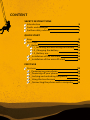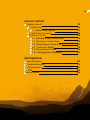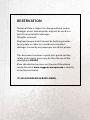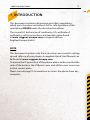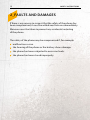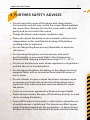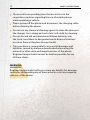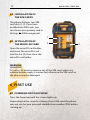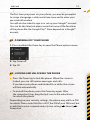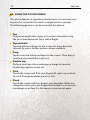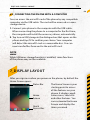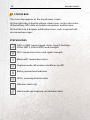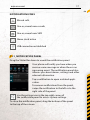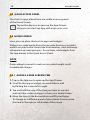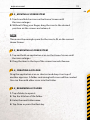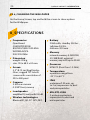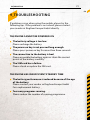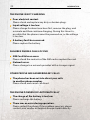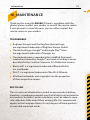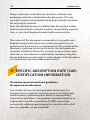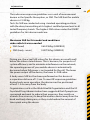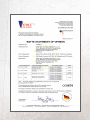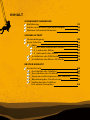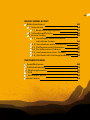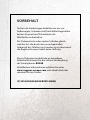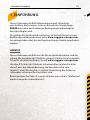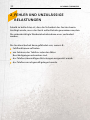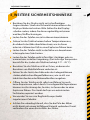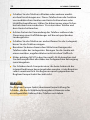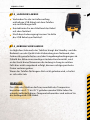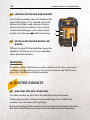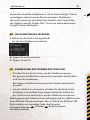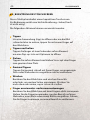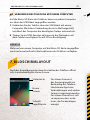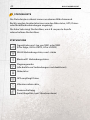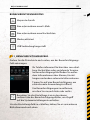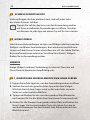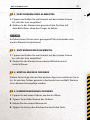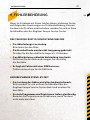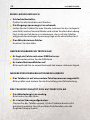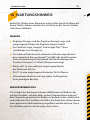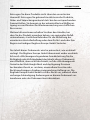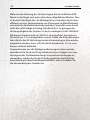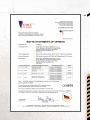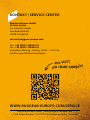Quick Start Manual_En
ScHnEllStartanlEitunG_DE
Seite laden ...
Seite laden ...
Seite laden ...
Seite laden ...
Seite laden ...
Seite laden ...
Seite laden ...
Seite laden ...
Seite laden ...
Seite laden ...
Seite laden ...
Seite laden ...
Seite laden ...
Seite laden ...
Seite laden ...
Seite laden ...
Seite laden ...
Seite laden ...
Seite laden ...
Seite laden ...
Seite laden ...
Seite laden ...
Seite laden ...
Seite laden ...
Seite laden ...
Seite laden ...

28 TITEL DES KAPITELS
inHalt
SICHERHEITSHINWEISE
1_Einführung 31
2_Fehler und unzulässige Belastungen 32
3_Weitere Sicherheitshinweise 33
SCHNELLSTART
4_Tastenbelegung 35
5_Erste Schritte 36
5.1_Akku 36
5.1.1_Ein- und Ausbau des Akkus 36
5.1.2_Laden des Akkus 37
5.1.3_Gebrauch des Akkus 37
5.2_Installation der SIM Karten 38
5.3_Installation der Micro-SD Karte 38
ERSTER EINSATZ
6_Erster Einsatz 40
6.1_Anschalten des Telefons 40
6.2_Ausschalten des Telefons 41
6.3_Sperren und Entsperren des Telefons 41
6.4_Benutzung des Touchscreen 42
6.5_ Verbinden des Telefons
mit einem Computer 43

29TITEL DES KAPITELS
EN
DE
BILDSCHIRMLAYOUT
7_Bildschirmlayout 43
7.1_Statusleiste 44
7.1.1_Benachrichtigungsfeld 45
7.2_Schnellzugrisleiste 46
7.3_Home Screen 46
7.3.1_ Hinzufügen neuer Elemente
zum Home Screen 46
7.3.2_Verschieben eines Elementes 47
7.3.3_Entfernen eines Elementes 47
7.3.4_Erstellen eines Ordners 47
7.3.5_Umbenennen eines Ordners 47
7.3.6_Wechseln des Hintergrundbildes 48
INFORMATIONEN
8_Spezikationen 48
9_Fehlerbehebung 49
10_Wartungshinweis 51
11_ SAR 51
11_Richtlinien R&TTE 53
Service Center 54

vorbEHalt
Technische Änderungen behalten wir uns vor.
Änderungen, Irrtümer und Druckfehler begründen
keinen Anspruch auf Schadensersatz.
Alle Rechte vorbehalten.
Für Datenverluste oder andere Schäden gleich
welcher Art, die durch den unsachgemäßen
Gebrauch des Telefons entstanden sind, übernimmt
die RugGear Europe GmbH keine Haftung.
Dieses Dokument enthält die notwendigen
Sicherheitshinweise für die sichere Verwendung
des Smartphones RG500.
Detailliertere Informationen erhalten Sie unter
www.ruggear-europe.com oder direkt direkt bei
unserem Service Center.
C 2014 RUGGEAR EUROPE GMBH

31
DE
1_EinfüHrunG
Dieses Dokument enthält Informationen und Sicherheits-
vorschriften, die für einen sicheren Betrieb des Smartphones
RG500 unter den beschriebenen Bedingungen unbedingt zu
berücksichtigen sind.
Die gültige EG-Konformitätserklärung, Sicherheitshinweise und
Bedienungsanleitung können unter www.ruggear-europe.com
heruntergeladen oder bei der RugGear Europe GmbH angefordert
werden.
HINWEIS
Dieses Dokument enthält nur die für die Inbetriebnahme und die
sichere Verwendung des Telefons nötigen Schritte. Eine komplette
Schnellstartanleitung nden Sie auf www.ruggear-europe.com.
Um den IP-Schutz des Telefons sicherzustellen, achten Sie bitte
darauf, dass die Akkuabdeckung, die Verschlüsse für den
Headset- und USB-Anschluss und die Abdeckung der Gehäuse-
schrauben sicher und fest installiert sind.
Bitte beachten Sie Seite 41, um zu erfahren wie sich das Telefon mit
einem Computer verbinden lässt.
SicHErHEitSHinwEiSE

32
2_ fEHlEr unD unzuläSSiGE
bElaStunGEn
Sobald zu befürchten ist, dass die Sicherheit des Gerätes beein-
trächtigt wurde, muss das Gerät außer Betrieb genommen werden.
Die unbeabsichtigte Wiederinbetriebnahme muss verhindert
werden.
Die Gerätesicherheit kann gefährdet sein, wenn z.B.:
Fehlfunktionen auftreten.
am Gehäuse des Telefons oder des Akkus
Beschädigungen erkennbar sind.
das Telefon übermäßigen Belastungen ausgesetzt wurde.
das Telefon unsachgemäß gelagert wurde.
SicHErHEitSHinwEiSE

33
DE
3_wEitErE SicHErHEitSHinwEiSE
Berühren Sie das Display nicht mit scharfkantigen
Gegenständen. Staub und Schmutz können ebenso die
Displayscheibe zerkratzen. Bitte halten Sie die Display-
scheibe sauber, indem Sie diese regelmäßig mit einem
weichen Stotuch reinigen.
Laden Sie das Telefon nur in trockenen Innenräumen.
Setzen Sie das Telefon keinen hohen Temperaturen aus,
da dadurch der Akku überhitzen kann, was zu Feuer
oder im schlimmsten Fall zu einer Explosion führen kann.
Laden Sie das Telefon nicht in der Nähe von brennbaren
oder explosiven Substanzen.
Laden Sie das Telefon nicht in feuchter, staubiger oder zu
warmer bzw. zu kalter Umgebung. (Der zulässige Temperatur-
bereich für das Laden des Telefons beträgt 0 °C – 45 °C).
Benutzen Sie das Telefon nicht an Orten, an denen das
Benutzen von Mobiltelefonen verboten ist.
Setzen Sie das Gerät, den Akku oder das Ladegerät keinen
starken elektrischen Magnetfeldern aus, wie sie z.B. von
Induktionsherden oder Mikrowellenöfen ausgehen.
Önen Sie das Telefon nicht selbst und führen Sie auch
keine Reparaturen selbst durch. Unsachgemäße Reparaturen
können zur Zerstörung des Gerätes, zu Feuer oder zu einer
Explosion führen. Das Gerät darf nur von autorisierten
Fachleuten repariert werden.
Verwenden Sie nur von RugGear Europe GmbH
zugelassenes Zubehör.
Achten Sie unbedingt darauf, dass Sie die Pole des Akkus
nicht direkt mit einem leitfähigen Material verbinden. Damit
verhindern Sie einen Kurzschluss des Akkus.
SicHErHEitSHinwEiSE

34
Schalten Sie das Telefon in Kliniken oder anderen medizi-
nischen Einrichtungen aus. Dieses Telefon kann die Funktion
von medizinischen Geräten wie Herzschrittmachern oder
Hörhilfen beeinussen. Halten Sie daher immer einen Sicher-
heitsabstand von mindestens 15 cm zwischen Telefon und
dem Herzschrittmacher.
Achten Sie bei der Verwendung des Telefons während der
Steuerung eines Kraftfahrzeuges auf die entsprechenden
Landesgesetze.
Schalten Sie das Telefon aus und entfernen Sie das Ladegerät,
bevor Sie das Telefon reinigen.
Benutzen Sie keine chemischen Mittel zum Reinigen des
Telefons oder des Ladegerätes. Reinigen Sie die Geräte mit
einem weichen, angefeuchteten antistatischen Stotuch.
Akkus gehören NICHT in den Hausmüll. Als Verbraucher sind
Sie dazu verpichtet alte Akkus zur fachgerechten Entsorgung
zurückzugeben.
Für Schäden durch Computerviren, die beim Gebrauch der
Internetfunktionen heruntergeladen werden, ist der Benutzer
selbst verantwortlich. Ein Regressanspruch gegenüber der
RugGear Europe GmbH besteht nicht.
WARNUNG
Die RugGear Europe GmbH übernimmt keine Haftung für
Schäden, die durch Nichtbeachtung dieser Hinweise oder
unsachgemäßen Gebrauch des Telefons entstehen.
SicHErHEitSHinwEiSE

35
DE
ScHnEllStart
4_taStEnbElEGunG
1_ An/Aus:
Aktivieren der Bildschirmsperre.
Langer Druck zum An-, bzw.
Ausschalten.
2_ Menü:
Kontextspezische Optionen.
3_ Home:
Zurück zum Home Screen. Langer
Druck zeigt zuletzt verwendete Apps.
4_ Zurück:
Rückkehr zum vorherigen Bildschirm.
5_ Lautstärke:
Kontextsensitive Lautstärken-
regelung.
6_ SOS:
Vorbereitete Taste zur Nutzung
einer SOS-Funktion, zusätzliche
kostenpichtige Applikation
notwendig.
7_ PTT:
Vorbereitete Taste zur Nutzung
einer Push-to-Talk Lösung, zusätz-
liche kostenpichtige Applikation
notwendig.
7
2 3 4
5
1
6
NOTE
Unsere Empfehlungen für
Push-to-Talk und SOS Appli-
kationen nden Sie unter:
www.ruggear-europe.com

36 ScHnEllStart
5_ErStE ScHrittE
5.1_ AKKU
Der Akku wird an der Rückseite des Gerätes mit zwei Schrauben
montiert. Bei Anlieferung ist der Akku nicht vollständig aufge-
laden. Das Telefon lässt sich aber dennoch vollständig aktivieren.
Zur Erreichung der besten Performance des Akkus wäre es
angebracht, den Akku die ersten dreimal vollständig zu entladen
und anschließend wieder 100 % aufzuladen.
5.1.1_EIN UND AUSBAU DES AKKUS
Zum Einlegen des Akkus entnehmen Sie diesen dem Packungs-
inhalt und führen Sie die Nasen am unteren Ende des Akkus in
die dafür vorgesehenen Nuten im Telefon ein, dann drücken Sie
den Akku in die Halterung. Als nächstes verfahren Sie genauso mit
der Akkuabdeckung. Stellen Sie vor Inbetriebnahme des Telefons
sicher, dass der Akku und die Abdeckung ordnungsgemäß
montiert wurden.

37
DE
ScHnEllStart
5.1.2_LADEN DES AKKUS
Verbinden Sie das im Lieferumfang
enthaltene USB-Kabel mit dem Telefon
wie im Bild dargestellt.
Kontaktieren Sie anschließend das Kabel
mit dem Netzteil.
Nach dem Ladevorgang trennen Sie bitte
das USB Kabel vom Netzteil.
5.1.3_GEBRAUCH DES AKKUS
Im täglichen Gebrauch des Telefons hängt die Standby- und die
Redezeit von der Qualität der Verbindung zum Netzwerk, den
Gebrauchsgewohnheiten und den Umgebungsbedingungen ab.
Sobald der Akku einen niedrigen Ladezustand erreicht, wird
er das Gerät darauf hinweisen die Ladung in Gang zu setzten.
Falls dies nicht umgehend erfolgt, können nichtgespeicherte
Daten verloren gehen.
Wenn das Telefon für längere Zeit nicht geladen wird, schaltet
es sich selbst ab.
WARNUNG
Der Akku des Telefons darf nur innerhalb des Temperatur-
bereiches von 0 °C bis 45 °C geladen werden! Bitte laden Sie
niemals außerhalb dieses Temperaturbereiches und nutzen Sie
das beiliegende USB-Kabel.

38 ScHnEllStart / ErStEr EinSatz
5.2_ INSTALLATION DER SIM KARTEN
Das Telefon verfügt über Steckplätze für
zwei SIM Karten (1, 2). Sobald zwei SIM
Karten installiert sind, können Sie die
favorisierte Karte wählen. Dies erfolgt
in den Einstellungen unter dem Menü-
punkt Einstellungen
SIM Verwaltung.
5.3_ INSTALLATION DER MICROSD
KARTE
Önen Sie den SD Kartenhalter, legen Sie
die Micro-SD Karte ein (3) und schließen
dann den Kartenhalter.
WARNUNG
Bauen Sie keine SIM Karte ein oder entfernen Sie eine, wenn ein
Ladegerät angeschlossen ist. Ansonsten können die SIM Karten,
bzw. das Telefon beschädigt werden.
6_ErStEr EinSatz
6.1_ANSCHALTEN DES TELEFONS
Drücken Sie die An/Aus Taste bis der Bildschirm hell wird.
Abhängig von den Sicherheitseinstellungen Ihrer SIM Karte
werden sie nach deren PIN gefragt.
Beim ersten Einschalten werden Sie nach Ihrer bevorzugten Sprache,
der Zeit, dem Datum und persönlichen Informationen gefragt.
1
2
3

39
DE
ErStEr EinSatz
Sie werden ebenfalls aufgefordert, sich in Ihrem Google™-Konto
einzuloggen oder ein neues Konto anzulegen. Sie können
dies auch später tun, aber beachten Sie bitte, dass Funktionen
des Telefons wie der Google Play™ Store von einem aktivierten
Google™-Konto abhängen.
6.2_AUSSCHALTEN DES TELEFONS
1. Halten Sie die An/Aus Taste gedrückt
bis das Ausschaltmenü erscheint.
2. Tippen Sie auf Ausschalten.
3. Tippen Sie auf OK.
6.3_SPERREN UND ENTSPERREN DES TELEFONS
Drücken Sie die An/Aus Taste, um das Telefon zu sperren.
Bei gesperrtem Bildschirm können Sie weiterhin Nachrichten
und Anrufe empfangen.
Bei längerer Nichtbenutzung wird das Telefon automatisch
gesperrt.
Um das Telefon zu entsperren, drücken Sie die An/Aus Taste.
Nachdem sich der Bildschirm eingeschaltet hat, ziehen Sie
das Schloss-Icon nach rechts, um das Telefon zu entsperren.
Abhängig von den Sicherheitseinstellungen wird das Telefon nach
einer PIN zum Entsperren fragen. Dies ist NICHT die PIN Ihrer SIM
Karte sondern ein separater Code, den Sie unter
Systemeinstellungen
Sicherheit Bildschirmsperre
einstellen können.

40 ErStEr EinSatz
6.4_BENUTZUNG DES TOUCHSCREEN
Dieses Telefon beinhaltet einen kapazitiven Touchscreen.
Zur Bedienung reicht eine leichte Berührung, starker Druck
ist nicht nötig.
Die folgenden Aktionen können verwendet werden:
Tippen
Um eine Anwendung (App) zu önen oder um die Bild-
schirmtastatur zu nutzen, tippen Sie mit einem Finger auf
den Bildschirm.
Tippen und halten
Tippen Sie länger als zwei Sekunden auf ein Element,
um eine Pop-up-Liste mit Optionen zu önen.
Ziehen
Tippen Sie auf ein Element und ziehen Sie es mit dem Finger
zum gewünschten Platz.
Zweimal Tippen
Tippen Sie zweimal schnell mit Ihrem Finger, um angezeigte
Fotos oder Webseiten zu vergrößern oder zu verkleinern.
Wischen
Berühren Sie den Bildschirm und wischen Sie rechts
oder links, um weitere Seiten anzuzeigen. Wischen Sie
nach oben oder unten, um in Listen zu scrollen.
Finger auseinander- und zusammenbewegen
Berühren Sie den Bildschirm mit zwei Fingern dicht zusammen.
Ziehen Sie die Finger auseinander, um den Bereich auf einer
Webseiten, einer Karte oder einem Bild zu vergrößern. Führen
Sie die Finger zusammen, um einen Bereich zu verkleinern.

41
DE
ErStEr EinSatz / bilDScHirMlayout
6.5_VERBINDEN DES TELEFONS MIT EINEM COMPUTER
Auf die Micro-SD Karte des Telefons kann von jedem Computer
aus über das USB Kabel zugegrien werden.
1. Verbinden Sie das Telefon über das USB Kabel mit einem
Computer. Wird diese Verbindung das erste Mal hergestellt,
installiert der Computer die benötigten Treiber automatisch.
2. Tippen Sie auf USB-Speicher aktivieren in der Dialogbox auf
dem Telefon und tippen Sie auf OK zur Bestätigung.
HINWEIS
Während von einem Computer auf die Micro-SD Karte zugegrien
wird sind eventuell nicht alle Funktionen des Telefons verfügbar.
7_bilDScHirMlayout
Nach der Anmeldung oder dem Anschalten des Telefons önet
sich standardmäßig der Home Screen:
Statusleiste
Home
Screen
Schnell-
zugrisleiste
Der Home Screen ist
der Ausgangspunkt zur
Bedienung des Telefons.
Hier können App Icons,
Verknüpfungen und andere
Features angezeigt werden.
Der Home Screen lässt sich
so anpassen, dass er die
Icons, die Sie benötigen,
anzeigt.

42 bilDScHirMlayout
7.1_STATUSLEISTE
Die Statusleiste erscheint immer am oberen Bildschirmrand.
Rechts werden Gerätestatusicons wie der Akkustatus, GPS, Daten-
oder Mobilfunkverbindungen angezeigt.
Die linke Seite zeigt Nachrichten, wie z.B. verpasste Anrufe
oder erhaltene Nachrichten.
STATUSICONS
Signalstärke und -typ von SIM1 oder SIM2
(E für Edge, 3G für UMTS, H für HSDPA)
WLAN Verbindungsstatus und -stärke
Bluetooth® Verbindungsstatus
Flugzeugmodus
(alle drahtlosen Verbindungen sind deaktiviert)
Akkustatus
GPS empfängt Daten
Vibrationsalarm aktiv
Stummschaltung
(kein Klingelton, kein Vibrationsalarm)

43
DE
bilDScHirMlayout
Verpasste Anrufe
Eine oder mehrere neue E-Mails
Eine oder mehrere neue Nachrichten
Wecker aktiviert
USB Verbindung hergestellt
BENACHRICHTIGUNGSICONS
7.1.1_BENACHRICHTIGUNGSFELD
Ziehen Sie die Statusleiste nach unten, um das Benachrichtigungs-
feld anzuzeigen:
Ihr Telefon informiert Sie hier über neu erhal-
tene Nachrichten oder anstehende Termine.
Im Benachrichtigungsfeld nden Sie außer-
dem Informationen über Alarme, Einstel-
lungen und andere relevante Informationen.
Tippen Sie auf eine Benachrichtigung, um
eine relevante Anwendung zu önen.
Um Benachrichtigungen zu entfernen,
wischen Sie sie nach links oder rechts.
Benutzen Sie das Einstellungs-Icon in der oberen
rechten Ecke des Benachrichtigungsfeldes, um Zugri
auf die Systemeinstellungen zu erhalten.
Um das Einstellungsfeld zu schließen, ziehen Sie es vom unteren
Bildschirmrand nach oben.

44 bilDScHirMlayout
7.2_SCHNELLZUGRIFFSLEISTE
Verknüpfungen, die hier platziert sind, sind auf jeder Seite
des Home Screens sichtbar.
Tippen Sie auf das App Icon, um den Anwendungsordner
mit Ihren installierten Anwendungen zu önen. Von hier
aus können sie jede App mit einem Tip auf ihr Icon starten.
7.3_HOME SCREEN
Hier können Verknüpfungen zu Apps und Widgets platziert werden.
Widgets sind kleine Anwendungen, die Funktionen und Informa-
tionen auf dem Home Screen darstellen, wie z.B. das lokale Wetter,
Börseninformationen oder eine Vorschau Ihrer Emails. Widgets
nden Sie im Anwendungsordner.
HINWEIS
Einige Widgets nehmen Verbindung zu Internet-Diensten auf.
Diese Dienste können kostenpichtig sein.
7.3.1_HINZUFÜGEN NEUER ELEMENTE ZUM HOME SCREEN
1. Tippen Sie auf das App Icon, um den Anwendungsordner zu önen.
2. Suchen Sie nach der gewünschten App oder dem Widget.
Wischen Sie mit dem Finger nach rechts oder links, um eine
Seite vor- oder zurückzublättern.
3. Tippen und halten Sie das Icon des gewünschten Elementes
und warten Sie, bis der Bildschirm zum Home Screen wechselt.
4. Ziehen Sie das Element zum gewünschten Platz und heben Sie
Ihren Finger. Um zu einer andern Seite des Home Screens zu
wechseln, bewegen Sie das Element zum linken oder rechten
Bildschirmrand.

45
DE
bilDScHirMlayout
7.3.2_VERSCHIEBEN EINES ELEMENTES
1. Tippen und halten Sie ein Element auf dem Home Screen
bis sich das Icon vergrößert.
2. Ziehen sie das Element zur gewünschten Position auf
dem Bildschirm, ohne den Finger zu heben.
HINWEIS
Auf dem Home Screen muss genügend Platz vorhanden sein,
um das Element zu platzieren.
7.3.3_ENTFERNEN EINES ELEMENTES
1. Tippen und halten Sie ein Element auf dem Home Screen
bis sich das Icon vergrößert.
2. Ziehen Sie das Element zum oberen Bildschirmrand
zum Entfernen.
7.3.4_ERSTELLEN EINES ORDNERS
Ziehen Sie ein App Icon auf ein anderes App Icon und lassen Sie es
los. Es wird ein Ordner generiert, der beide Icons enthält. Weitere
Icons können hinzugefügt werden.
7.3.5_UMBENENNEN EINES ORDNERS
1. Tippen Sie auf einen Ordner, um ihn zu önen.
2. Tippen Sie auf den Namen des Ordners.
3. Geben Sie den neuen Namen ein.
4. Tippen Sie Fertig oder drücken Sie die Zurück Taste.

46 bilDScHirMlayout / inforMationEn
7.3.6_WECHSELN DES HINTERGRUNDBILDES
Tippen und halten Sie eine freie Stelle auf dem Home Screen,
um Optionen für das Hintergrundbild zu önen.
8_SpEzifikationEn
Frequenzen
Quadband
GSM/GPRS/EDGE
850/900/1800/1900 MHz
WCDMA/HSPA
900/2100 Mhz
Abmessungen
Gewicht: 206 g,
Maße: 124 x 68,5 x 24 mm
Bildschirm
3,2" (8,13 cm) RugDisplay-
Glas, robustes TFT-Touch-
screen mit einer Auösung
von 320 x 480 Pixeln
Kameras
5 MP (Rückseite)
0,3 MP (Front)
Lautsprecher
Verstärkte 1,5 Watt, mit einer
Leistung von 100 dB
Drahtlose Kommunikation
Bluetooth®, Wi-Fi®, GPS, NFC
Akku
Akku mit 2060 mAh, 300 Std.
Stand-by, Gesprächszeit
2G/3G: 468 Min./210 Min.
Speicher
4 GB ROM, 512 MB RAM
Speicher, Micro-SD Speicher
erweiterbar auf 32 GB
Prozessor
MT6572 (Dual Core 1.2 GHz)
Temperatur
In einer Umgebung von
-20 °C bis 60 °C
IP68
Wasserdicht: 30 Min. bis
zu 2 m Tiefe, staubdicht,
geschützt vor Mikropartikeln
MIL-STD-810G
Aufprallschutz: über-
steht Fall aus 2 m Höhe,
staubdicht, geschützt vor
Mikropartikeln
Seite laden ...
Seite laden ...
Seite laden ...
Seite laden ...
Seite laden ...
Seite laden ...
Seite laden ...
Seite laden ...
Seite laden ...
Seite laden ...
-
 1
1
-
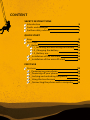 2
2
-
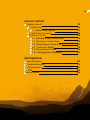 3
3
-
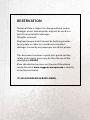 4
4
-
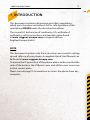 5
5
-
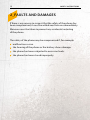 6
6
-
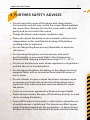 7
7
-
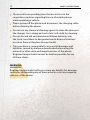 8
8
-
 9
9
-
 10
10
-
 11
11
-
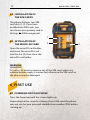 12
12
-
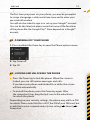 13
13
-
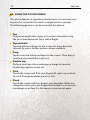 14
14
-
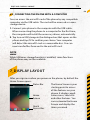 15
15
-
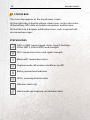 16
16
-
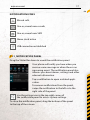 17
17
-
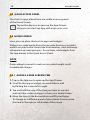 18
18
-
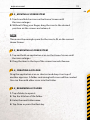 19
19
-
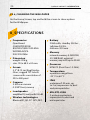 20
20
-
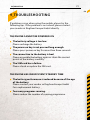 21
21
-
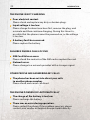 22
22
-
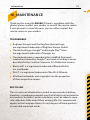 23
23
-
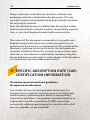 24
24
-
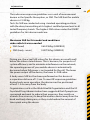 25
25
-
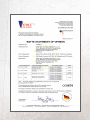 26
26
-
 27
27
-
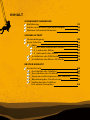 28
28
-
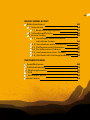 29
29
-
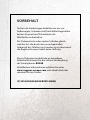 30
30
-
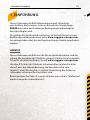 31
31
-
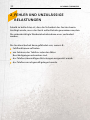 32
32
-
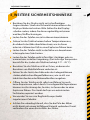 33
33
-
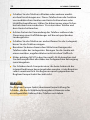 34
34
-
 35
35
-
 36
36
-
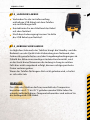 37
37
-
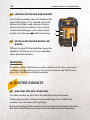 38
38
-
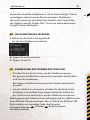 39
39
-
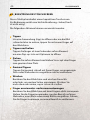 40
40
-
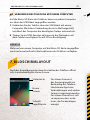 41
41
-
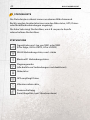 42
42
-
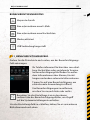 43
43
-
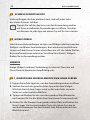 44
44
-
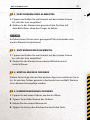 45
45
-
 46
46
-
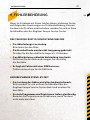 47
47
-
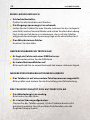 48
48
-
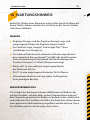 49
49
-
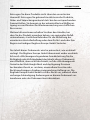 50
50
-
 51
51
-
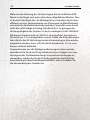 52
52
-
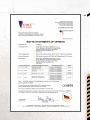 53
53
-
 54
54
-
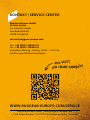 55
55
-
 56
56
in anderen Sprachen
- English: RugGear RG500 Datasheet
Verwandte Papiere
-
RugGear RG300 Bedienungsanleitung
-
RugGear RG100 Datenblatt
-
RugGear RG100 Bedienungsanleitung
-
RugGear RG740 Bedienungsanleitung
-
RugGear RG310 Schnellstartanleitung
-
RugGear RG650 Bedienungsanleitung
-
RugGear RG650 Schnellstartanleitung
-
RugGear RG725 Bedienungsanleitung
-
RugGear RG850 Schnellstartanleitung
-
RugGear RG160 Bedienungsanleitung